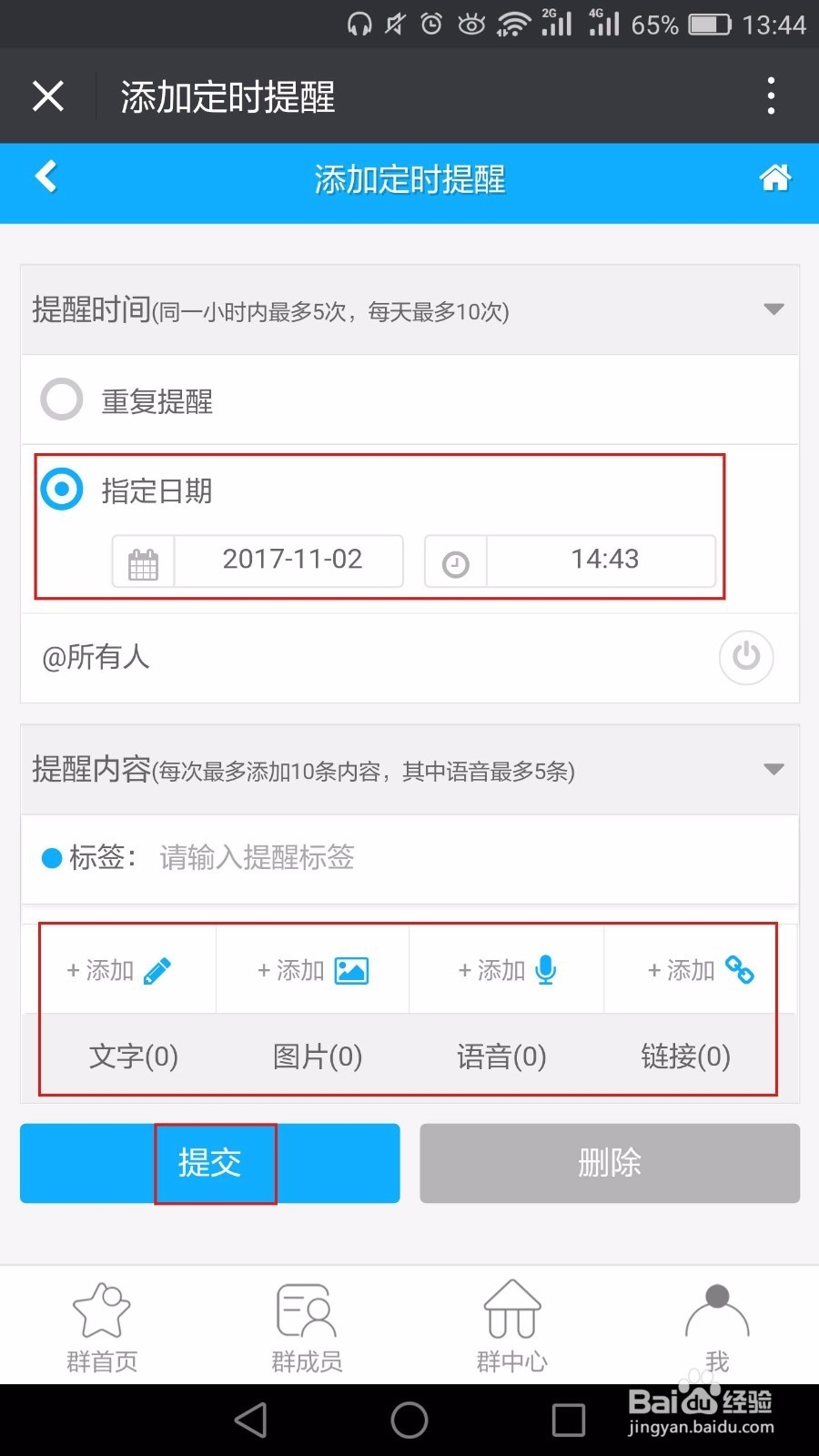1、首先在群内输入“社群空间”,然后点击出现的链接,如下图所示:
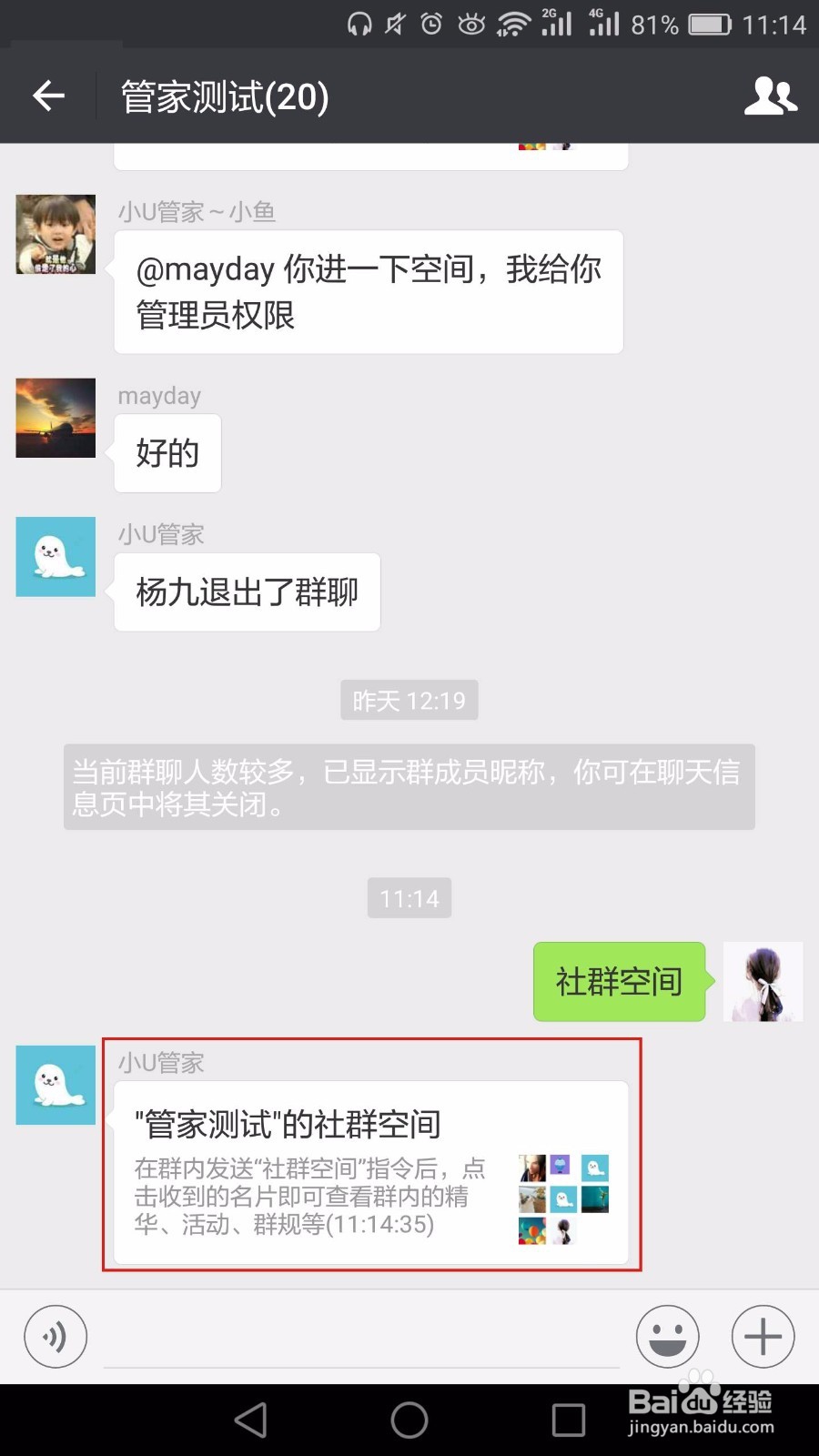
2、执行上述操作之后,即可进入“群中心”界面。在该界面,用户需要选中“群设置”选项,如下图所示:
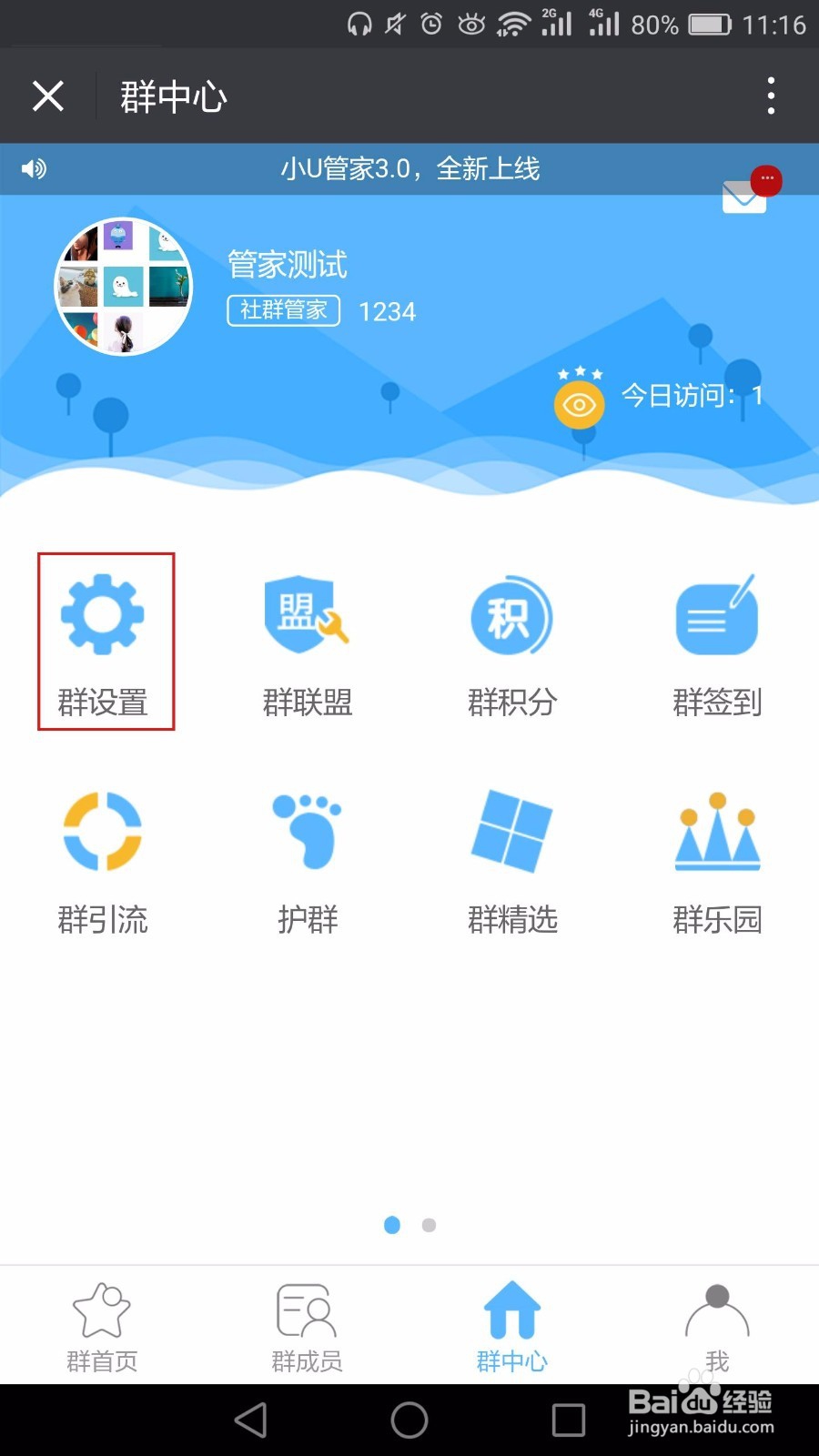
3、执行上述操作之后,即可进入“群设置”界面。在该界面,用户需要点击“定时提醒”选项,如下图所示:
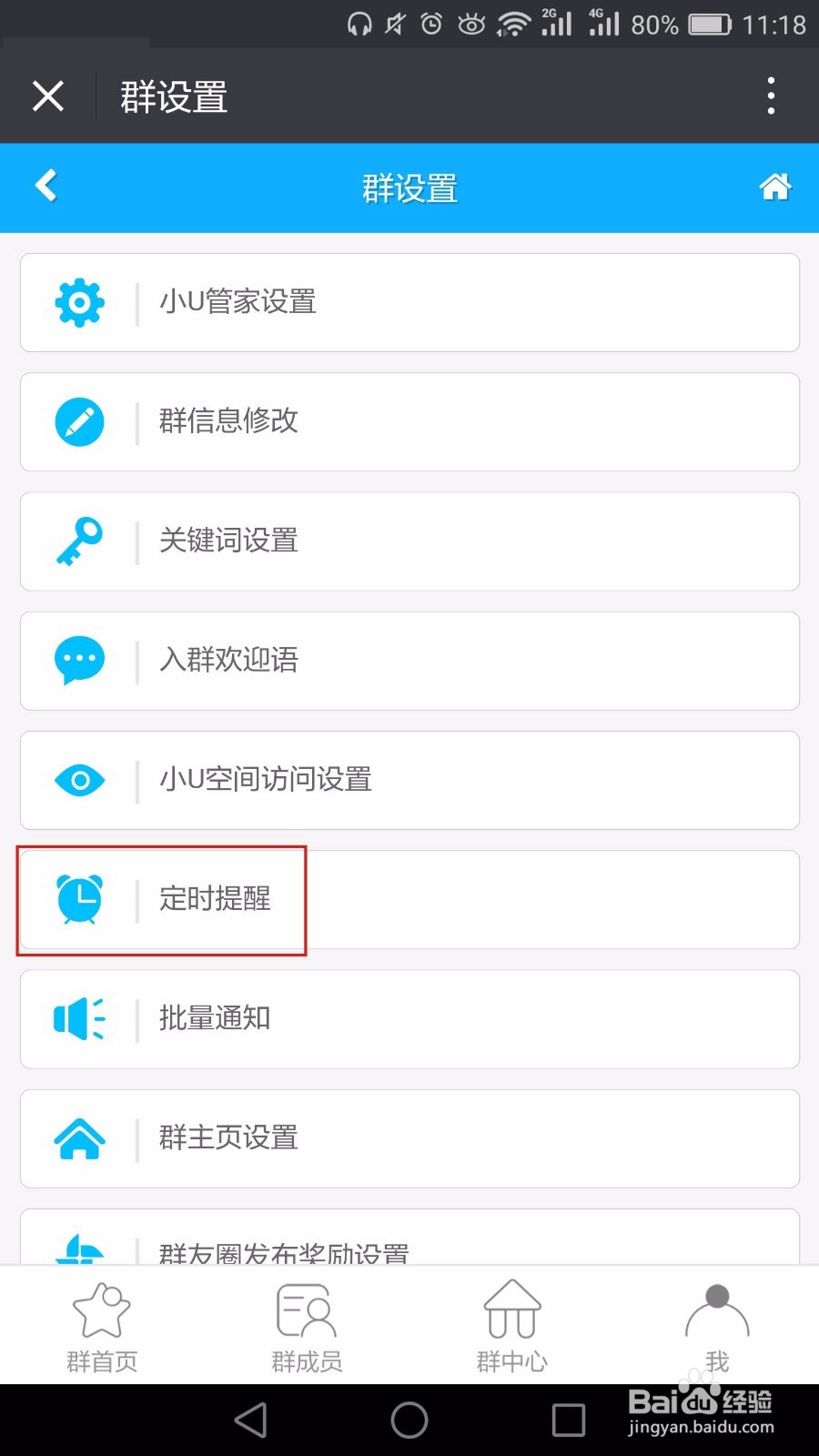
4、执行上述操作之后,即可进入相应界面。在该界面,用户需要点击“新增提醒”选项,如下图所示:
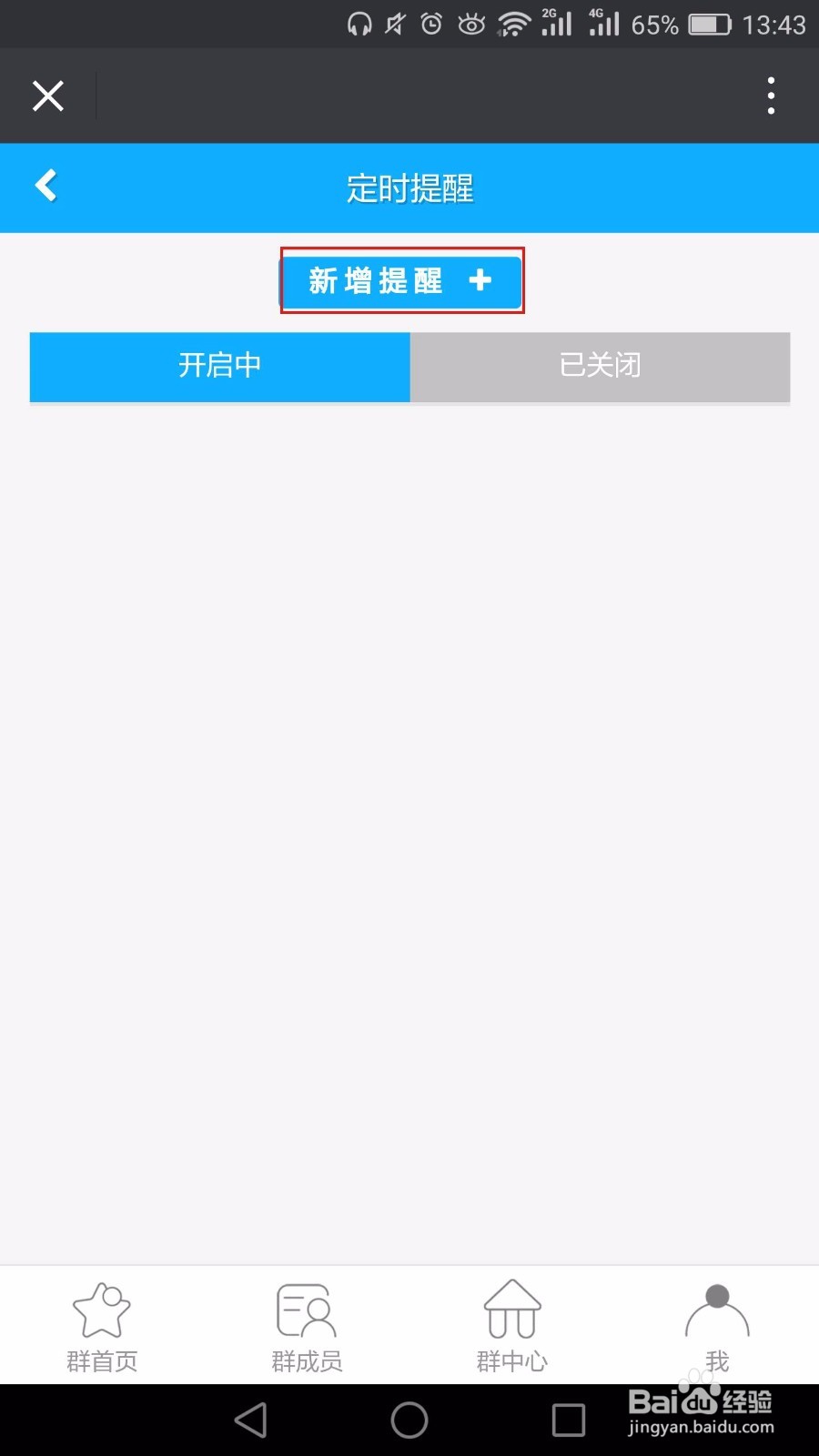
5、执行上述操作之后,即可进入“添加定时提醒”界面。在该界面用户需要进行相关的设置。酋篚靶高需要注意的是,在选择提醒方式的时候,有“重复提醒”和“指定日期”提醒两种。如下图所示,是“重复提醒”提醒方式的具体情况,设置好之后,用户只要点击“提交”按钮即可。

6、如下图所示,是“指定日期”提醒方式的具体情况,设置好之后,用户只要点击“提交”按钮即可。